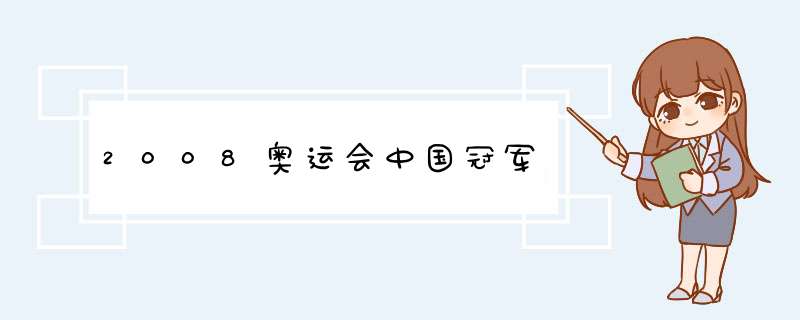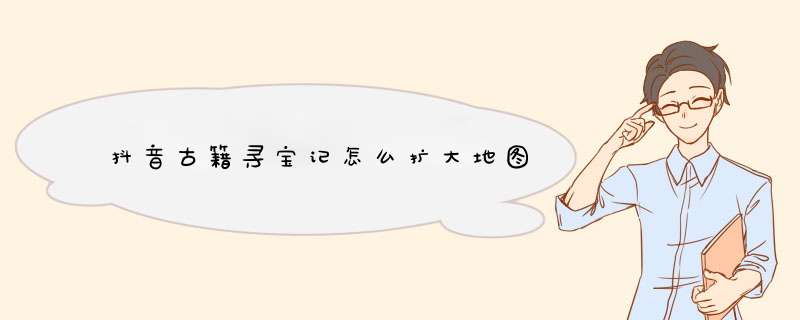海报制作教学视频教程-如何制作海报想学简单的PS

如何设计海报视频教程
如何设计海报视频教程。这些海报设计教程都是一个很不错的教程,而且也是非常实用的技能。下面我们先学习一下,看看这些海报设计教程都包含了哪些功能。一、海报的功能有哪些海报的功能主要指的是一个**的演出、影评、发布会、歌唱会、音乐会等活动的宣传海报;商业类海报:是指在商品流通领域为企业或产品广泛宣传并提升影响力,并运用平面设计等手法传达商品信息的宣传海报。是商业海报中最常见的种类,它的传达效果比文字类的宣传效果更好,同时也比有更广的传播空间。二、海报的功能分类1、海报的宣传通过社交媒体宣传,让受众产生良好的互动。2、从海报的主题来看,海报设计的公益应(如政母文化传播、社会文化宣传)的目地是广泛传播,所以要求海报具有主题性、意念性强、艺术性和幽默。
如何制作海报想学简单的PS用PS制作简单的彩色文字人像海报,具体步骤如下:
1、首先打开Photoshop,将人物肖像图导入。一般情况下,会对导入的图像进行润饰,令图像的光暗和色彩效果更加鲜艳。这里,选择“图像、调整、亮度/对比度”,将亮度和对比度调高。
2、执行菜单“选择、色彩范围”,选择暗调。
3、将图像阴影部分选择后,按“Ctrl+J”复制阴影部分到新图层,选择回原来的人物肖像图层,再执行“选择、色彩范围”,这次选择中间调。
4、选定中间调的范围后,按“Ctrl+J”复制到新图层。
5、选择魔棒工具,在原始人物肖像图层中,选择蓝色帽子和头发的高光部分。然后按“Ctrl+J”将刚才选择的部分复制到新图层。蓝色帽子和头发的高光部分是人物最重要的特征,刚才的暗调和中间调都没有选择上,这里补充上。
6、基本图层搞掂后,将中间调图层和头发、帽子合并为一个图层,命名为“中间调”暗调则命名为“暗调”取消原始肖像图层的显示。
7、肖像组合完成,开始印刷效果制作。按“Ctrl+N”新建一个画布,宽高设置为11英寸17英寸,分辨300,这样就能保证打印的精度。教程制作的印刷效果不仅可以用于这次的海报制作,还可以用在明信片和单词卡中。
8、将刚才的中间调图层和暗调图层粘贴到新画布中,一起选中两个图层,按“Ctrl+T”调出自由变换菜单,再按着Shift按比例缩小图层。
9、选择刚才调整的暗调图层,执行“编辑、填充”,使用黑色,改变混合模式为正常,不透明度100%,勾选保留透明区域,同样对中间调图层填充,颜色选择50%灰色。
10、完成上面两次填充后,两个图层的效果。
11、选择中间调和暗调两个图层,按右键选择合并图层。制作印刷效果的笔刷。新建画布,宽高设置得大一点,但分辨率就默认。选择文字工具,在不同的图层输入,调整它们的大小和字体使它们各不相同,然后设置文字的颜色为黑色。
12、选择全部的文字图层,按右键选择格栅化,将文字由可编辑状态转变为像素图像,即是不能再编辑,所以要确保文字的大小字体符合你的要求。将格栅化文字图层制作成笔刷。将文字图层关闭不显示,只留下一个。执行“编辑、自定义笔刷”,按需要命名笔刷。
13、如此类推,其他的文字图层照样设置为笔刷,在设置的时候注意只保留一个文字图层显示出来。设置完成后,可以从画笔预设中找到刚才保存的笔刷样式。
14、笔刷设置好后,再来制作海报设计。选择画笔工具,按“F5”调出画笔设置菜单。选择一个文字笔刷,勾选调整画笔笔尖形状,设置直径220像素、角度0°、间距494%直径、角度、间距可以根据需要进行调整。
15、设置好笔画类型和参数,按“Ctrl+Shift+N”新建一个图层,然后按自己喜好在图层上绘画出各样的随机文字。
16、再用其他的笔画如下图将脸部填满。绘画过程中不用担心会涂画过了,下面会进行相应的修改。对脸部五官等比较细微的位置,需要调小笔刷直径,细致沿原肖像勾勒五官。经过调整修改后。
17、到这一步,有点像模像样了。继续按“Ctrl+Shift+N”新建一个图层,用油漆桶工具填充白色,然后将白色图层移到笔刷图层和中间-暗调图层中间,关闭文字笔刷图层和白色图层(关键),单击选中中间-暗调图层,按“Ctrl+A”选择整个画布,再按“Ctrl+C”复制当前选定区域。
18、将刚才关闭的文字笔刷图层和白色图层显示出来,选择文字笔刷图层然后点击图层面板中的小按钮添加图层蒙版。按着“Alt”不放,点击图层蒙版的缩略图,这时画布变白,再按“Ctrl+V”将中间-暗调图层复制的区域粘贴。
19、按“Ctrl+D”取消当前选择,再按“Ctrl+I”反选,点击文字笔刷图层的缩略图,你就可以看到一个文字印刷效果的肖像。
20、下面就要为人物肖像上色啦!首先双击文字印刷图层,在图层样式中勾选渐变叠加,将渐变颜色设置为3-5种你喜欢的颜色,选择好颜色,按确定,漂亮的海报设计效果出来啦。
海报设计怎么做海报设计做法如下:
1、选择好的设计平台。稿定设计根据不同场景不同尺寸,创建海量优质模板素材,故而设计菜鸟们可从自身的需求出发,选择稿定设计作为牢固的后盾,开启海报操作之旅。
2、选择合用的模板。进入稿定设计平台后,单击页面左侧的模板中心,即可拥有成千上网款不同风格、不同行业、不同场景的海报模板,伙伴们再根据自己的喜好选择其中一款进行修改即可。
3、修改和完善模板。比如小编选好以下这款海报模板后,接下来怎么做一张海报呢单击模板,进入编辑界面后,可先设置海报尺寸的大小,然后再对海报的文字和等进行修改或重设。
4、怎么做一张海报修改模板尺寸时,直接单击页面右侧的编辑选项,而后在弹出的对话框选择合适的尺寸即可,方便又快捷。当然,也可自行设计海报的尺寸大小。
5、模板上的,尤其是二维码,务必要及时替换成自己提前准备好的素材。此时双击要替换的,再在本地选取合适的素材插入到模板即可。
6、至于模板上的文字修改,跟替换的方式差不多。双击将要修改的文字选中后,再输入新的文案内容,然后再在页面右侧对文案重新设定好其大小、字体、颜色以及样式等,下载保存到本地。
抖音视频带货素材在哪里找?
如果你需要一些抖音视频带货的素材,可以考虑以下几种途径:
1搜索抖音平台上的相关带货账号或者热门带货视频,直接参考并转载他们的视频素材。
2在抖音平台上搜索与你的产品相关的关键词,筛选出关于该产品的视频素材并参考他们的拍摄方式、风格和内容。
3在抖音上搜索“抖音视频剪辑”,会找到许多素材库和配乐库。你可以选择喜欢的素材进行剪辑制作,并添加自己的产品信息。
4在其他视频素材网站,如Pexels、Pixabay、Videvo等,搜素适合的视频素材进行下载和制作。
无论你使用哪种方法,注意遵守版权法规,避免侵犯他人的知识产权。同时,选择与产品相符的视频素材,突出产品的卖点与特色,制作出令人印象深刻的视频内容。
做视频,视频的素材去哪里找作为一名资深
抖音
运营及自媒体爱好者,非常理解题主的心情,在剪了上1000条片子之后,我总结出了这13个找视频素材的渠道。可以非常自豪的自夸一句:“看完我这个,你就不用浪费时间去找其他的视频素材了。”
OK,开门见山,下面就说说我的视频素材是从哪里找的,因为平台留不下链接的原因,我只提供平台名称,你可以自行搜索查找,有疑问再留言我给你回复。
一、视频素材、模板获取渠道
1、新CG儿
新CG儿是国内非常知名的一个视频素材网站了,视频行业的应该没有人不知道它。新CG儿提供大量免费AE模板、视频音频素材,还有各种优秀视频作品推荐。AE模板的分类有LOGO演绎、/视频展示、文字动画、音频等等适用于相册、婚礼、片头、节日、商务、转场等场景。值得称赞的是,新CG儿部分模板还会提供操作步骤演示,即使你对
视频剪辑
一窍不通,也能完成套用模板的工作。
另外,它的素材下载方式也非常简单粗暴,不用你注册登录,你只要进入素材界面,右侧即可看到
网盘
下载通道,点击就能下载,下载速度还是很快的,下载后的文件一般是
压缩包
格式。
2、国内各大视频网站,如
爱奇艺
、优酷、b站。
在这里重点推荐
B站
,各个分类的资源都有,当然你一定会说无法下载或者有水印,不急下面会给推荐视频剪辑必备的素材软件及插件。
3、办公资源网
物如其名,办公资源网聚集日常办公所需的一切资源,包括Word、Excel、PPT模板,PPT图表,音效等素材。一些热门的模板还会有专题推荐,比如垃圾分类、述职汇报、求职简历等等
5、Videezy
Videezy是一个摄影师视频素材分享社区,里面的视频素材都是来自专业摄影师和业余摄影师,质量杠杠的!每周都会新的摄影素材更新,种类丰富,风景、人物、科技、艺术、建筑等摄影作品都有。
我们可以进行关键字搜索,按照时间顺序查看,按照分类查询等等虽然是国外网站,但是网站的访问速度和下载速度还是挺快的。
6、PEXELSVIDEOS
Pexels是国外非常知名的无版权免费素材下载网站,更为难得的是,它支持中文,简直是英文渣的福音。点击右上角三个点,更改语言里面选择简体中文就可以了,网页会全部变成中文,可以在
搜索框
上面直接用中文搜索,太方便了。
二、音频素材获取渠道
1、爱给网
提供免费的音效、配乐、视频、3D模型、游戏、平面素材等资源,数量种类都非常地丰富,适用场景有
自然环境
、生活场景、动物、人声等等。
爱给网的素材更新速度也非常地快,像最近很火的垃圾分类,已经有58万个相关素材,58万哦,这更新速度和数量太可怕了。而且一碰到什么节日,爱给网也会立马更新最新的节日模板,保证让你以最快速度找到想用的素材。
除了素材,爱给网还提供
影视后期
、3D建模、
平面设计
、游戏开发等视频教程,无需下载,在线就能观看。
2、站长素材音效下载
你想要的各种音频素材、配音都有,可以直接下载。
三、视频剪辑及资源获取必备的工具插件
1、新手小白级剪辑推荐快剪辑
快剪辑的界面是非常明显的现代化剪辑风格,简约大气、清晰易懂,每个按钮都有一目了然的功能标注。没有“时间线”、“音轨”等专业名词,即使技术小白也可轻松上手。
快剪辑支持在线剪辑和本地视频剪辑两种模式,便于素材快速获取。如果所需视频是在线资源,则可直接将链接复制进软件,实现边看边剪。而且,它的录屏框大小和清晰度都可以自定义调节。
2、入门级剪辑工具主推万兴神剪手,现在已经更名为喵影工厂
相比PR等专业软件,喵影工厂的操作界面简单大气,即使是小白用户也能轻松上手。剪辑功能可以说非常强大了,不仅提供多种试用的基础剪辑功能,还具备多种专业后期制作功能,如转场、变速、倒播、画中画、
调色
等。
喵影工厂内置多款免费素材,足以满足日常剪辑的需求。
转场字幕、滤镜效果、动画贴纸只需要一键拖拽就能应用到视频里。
当我们追求更佳的混剪效果时,还可到资源商城选择更多炫酷的特效,从多媒体娱乐,到节日主题,再到美妆时尚、运动体育等生活主题,上千款精美特效适用于各种不同类型的视频。
3、专业级:Premiere
AdobePremiere是一款编辑画面质量比较好的软件,有较好的兼容性,且可以与Adobe公司推出的其他软件相互协作。目前这款软件广泛应用于广告制作和电视节目制作中。因为对于新手需要有一定操作基础这里不做阐述,如有需要可以留言找我领取学习教程。
4、网上视频下载获取工具:视频下载王
Apowersoft视频下载王,是一款功能强大的视频下载软件。它能自动检测并下载各大视频网站的在线视频,支持批量下载。同时它还具有录屏、录音和视频编辑、视频格式转换功能。官网有教程和下载方式直接搜索就好。
以上就是本次分享的视频剪辑素材怎么找的一些方法及视频剪辑处理的一些工具,感谢点赞关注。在使用和搜索过程中有任何疑问可以留言,看到会及时回复解答。
如何制作产品宣传视频您好,视频制作可以用爱剪辑的哦~不管您是新手小白,还是剪辑大神,爱剪辑都能满足您的视频制作需求哦~并且我们官网和公众号等,还有许多教程可以免费学习的哦~
介绍一下操作方法哦:
导入视频
首先,在电脑端打开爱剪辑,进入“视频”界面,左下角点击“添加视频”,导入视频。
快速截取、分割视频
如果您导入的视频时长大于3分钟,那您可以使用快速截取、分割视频的功能。
方法一:双击界面最下方“已添加片段”处的视频缩略图,弹出“预览/截取”框,通过拾取“开始时间”、“结束时间”,快速截取视频片段。
方法二:点击右侧的视频预览区下方向下凸起的箭头,调出“创新式时间轴(快捷键:CtrlE)”,鼠标定位到想要分割的时间点,点击界面上的“剪刀手”图标,一键即可分割(快捷键:CtrlQ)。
为视频添加音乐
如果想要为视频添加背景音乐,那您可以点击界面顶部“音频”选项卡,左下角点击“添加音频”,把音乐插入到指定位置即可。
为视频添加字幕
点击界面顶部“字幕特效”,鼠标在右侧的视频预览区下方的时间进度条上,定位到想要添加字幕的时间点,双击视频预览区,在弹出框中输入文字即可。在右侧的特效列表栏中,勾选合适的出现特效、停留特效、消失特效。在右侧的参数设置处修改字体、大小、排列方式、特效时长等即可。
为视频添加贴图等
点击界面顶部“叠加素材”-“加贴图”,左下角点击“添加贴图”,在贴图弹出框中选择合适的贴图。在左侧选择合适的特效,在右侧设置时长、位置等。如果想要添加相册,那可以在贴图弹出框中,点击左下角的“添加贴图至列表”即可按照上面的步骤操作。
MG动画宣传片制作现在运用三维的技术能够把虚拟的东西进行现实化,并且也是能够做出立体的效果能够让人们有着更好的直观。现在各行各业也是都在动画宣传片制作技术。约克动漫就来告诉你动画宣传片制作是分为三个阶段的,有着初期,中间和后期之分。那么每个阶段都是及其重要的。下面我们约克动漫就来和你一起看看MG动画宣传片制作的前期。
MG动画宣传片所谓的前期制作,其实就是在企业动画宣传片创作前,对MG动画宣传片进行规划与设计。一部好的MG动画宣传片作品要能够反映创作者想要表达的思想,就必须要在前期制作中确定动画的主题,主要包括剧本创作,分镜头故事板,造型场景设计。
1剧本创作,剧本是动画片的基础,更是影片主题的体现。好的剧本不光能确定影片的艺术风格,更能从整体和根本上统领整部作品的设计与制作。剧本创作通常要求将文字描述视觉化,也就是剧本所描述的内容要能够反映出动画作品大致的各个片断画面,画面要能够表现视觉动作,最后强调一点是要注意剧本的独创性。
2分镜头故事板,使文字进一步视觉化,对文学剧本进行再创作。表达的内容包括镜头的类别和运动,构图和光影,运动方式和时间,音乐与音效等,由此层层推进,梳理出动画的主线,整理出一部动画作品的整体结构。
3造型场景设计,约克动漫指出设计是整个三维动画的核心所在。设计内容要考虑的范围相当广阔,包括角色(人物、动物、器物等)的造型,每种造型在外形和动作上都要有比较严格的要求,包括标准造型、转面图、结构图、比例图、道具服装分解图等。造型设计不光要突出角色特征,还要运动合乎规律,不要让人看上去有生硬感。场景设计当然是真个动画作品中景物和环境的来源,通常用一幅图来表达。
剪辑电视剧短视频是一项需要技巧和耐心的工作,下面是一个简单的教程,帮助你了解如何剪辑电视剧短视频。
1 确定剪辑目的:在开始剪辑之前,你需要明确自己的剪辑目的,是为了制作宣传片,还是为了制作短视频等等。这将有助于你确定剪辑的风格和内容。
2 选择素材:在选择素材时,你需要根据剪辑目的和风格来选择。如果你要制作宣传片,那么你需要选择一些高质量的素材,如高清画面、高质量音乐等等。如果你要制作短视频,那么你可以选择一些有趣的素材,如搞笑片段、有趣的对话等等。
3 剪辑软件:选择一个好的剪辑软件非常重要,如Final Cut Pro、Adobe Premiere Pro等等。这些软件都有很好的剪辑功能,可以帮助你完成高质量的剪辑。
4 剪辑流程:在开始剪辑之前,你需要了解剪辑的基本流程。首先,你需要将素材导入到剪辑软件中。然后,你需要将素材按照剪辑目的和风格进行排序。接下来,你需要进行剪辑,将素材进行剪切、调整、合并等等。最后,你需要添加音乐、字幕等等,以增强视频的效果。
5 剪辑技巧:在剪辑过程中,你需要掌握一些基本的剪辑技巧,如剪切、调整、合并、添加音乐、字幕等等。此外,你还需要注意视频的节奏和节奏感,以确保视频的流畅性和连贯性。
6 导出视频:在完成剪辑后,你需要将视频导出到指定的格式和分辨率。你需要根据剪辑目的和要求来选择合适的格式和分辨率。
总之,剪辑电视剧短视频需要一定的技巧和经验,但只要你掌握了基本的剪辑流程和技巧,就可以制作出高质量的短视频。
海报设计制作步骤
1输入海报的内容。例如制作一个电子产品的宣传海报。新建一个空白文档,输入“电子数码产品宣传海报”,单击开始--段落-居中,首先设置好标题,并保存好。单击office按钮,选择“另存为”单击想要保存的格式和位置。
2输入宣传产品的文字说明。上一步结束后,按enter键,换到下一行,这会插入点会在中间,按backspace键(退格)将插入点移动到当前行最左端,然后输入海报内容。
3设置海报内容格式。内容需要完之后需要设置字体及段落格式,时期美观得体。标题设置成楷体,四号,蓝色。之后设置下面的文本,选中下面的文本,单击“开始”“段落”“项目符号”,将文本字体设置成黑体,红色,倾斜。
4设置好文本后,准备插入。单击“插入”插图里面“”弹出对话框后,选择准备的好的。这会可能引文大小等原因会影响到文本格式,稍后再调整。同样在插入其他产品的,以此类推。
5设置的格式。插入后,往往不符合要求,根据具体情况进行格式调整;首先设置的大小,周围可能很多空白区域,我们单击“格式”选择大小里面的“裁剪”按钮。剪掉四周空白区域,同样方法剪掉其他周围区域。
6这一步设置文字与的关系。选中第一幅图,单击“格式”选择排列里面的“文字环绕”,从弹出的下拉菜单中选择“四周环绕”,按照同样方法设置其他。设置好,把拖动到合适的位置,与左侧文字对齐。
7。为了是得海报更加美观,标题设置为艺术字。选中标题,单击“插入”选择文本里面的“艺术字按钮”,这里选择样式17,弹出对话框后,里面的文字应该是标题,直接点击确定。
8还可以在标题和正文之间设置个横线。单击艺术字结尾处,按enter键另起一行,单击“开始”,选择段落里面的“边框与底纹”,弹出对话框后,选择左下的“横线”按钮,从中选择一种横线样式。
9现在做最后的调整。把调整相适应的大小。在做个页面背景,单击“页面布局”选择页面背景里面的页面颜色,从弹出的对话框中选择“填充效果”命令,之后单击“纹理”选项,根据喜爱选择。
10经过前面的一些操作,就完成了一个海报的制作。
海报制作方法步骤一:打开ps软件,“文件--新建”适当大小白色背景文件,颜色模式为cmyk,分辨率300dpi;
步骤二:打开“画笔工具”,找到安装好的喷墨笔刷,新建图层,设置好前景色,点击绘制喷墨效果背景;
步骤三:打开海报主题,拖进来,ctrl+t调整大小位置;
步骤四:ctrl+点击喷墨素材图层载入选区,选择主题图层,新建“图层蒙版”;
步骤五:用“文字工具”打上海报主题宣传语,添加文字效果等;
步骤六:“文件--存储为”jpg格式,打印,完成。
扩展资料:
1、标题:标题要把内容重点写出来,让人一看就被吸引住了。
要醒目,鲜明,新颖,简洁。字体一定要大,占到海报纸张的一半最好,颜色越鲜艳越好。
2、正文:写明活动的性质,情况介绍,商品销售情况等等,价格,促销要写明白。
如果是演出海报,要写明白演员,剧种,剧目等等。
3、时间:地点,票价。举行活动的时间,地点,一定要清楚。
4、结尾:另起一行,写落款。名称下面,写年月日。
电子海报怎么制作工具/原料:联想Y7000P、Windows10、AdobePhotoshop2020
步骤:
1、打开PS,新建一张宽1920像素高为750像素的海报。
2、然后填充上喜欢的颜色。
3、选择矩形工具,填充为喜欢的颜色。
4、选择——修改——缩放(缩放几个像素看自己情况而定)。
5、再然后就呈现出这个结果,取消选区。
6、第二个矩形工具同上面步骤一样操作。
7、找一张自己喜欢的素材,把素材放进矩形框里面,按住Ctrl+T可铲爹放大缩小图形,如图。
8、选择一个矩形工具填充你喜欢的颜色,同等方法把填充好的矩形工具放入图一框里面。
9、在添加文字在左边的
矩形图
上,效果就完成了。
10、成品图。
做视频和写文章不同,是需要一些门槛的。
做视频和写文章不同,是需要一些门槛的。很多人想做短视频,但一听说还需要拍摄、剪辑配音,立马就吓得退缩了。正因为如此,短视频也是一个非得大的机会,趁着现在传统的短视频专业团队还没有大批量进入,我们还是有非常大的机会的。其实,拍拍农村的趣事、家里的生活、路边的美食就可以收获大量的曝光鼻,获得不菲的平台收益分成,这对很多人上班族甚至学生来说,特别是不想写文章还想从事自媒体赚钱的人,是一个增加收入的好机会。
今年,短视频可以说是互联网最火的风口了,很多人已经通过短视频赚的很爽,但大多数人还注是把短视频当作消遣娱乐的方式,并没有看到这里面的赚钱机会。目前,各种短视频平台都非常火爆,很多平台都有很大幅度的现金补贴,比如,西瓜视频、电度好看、360快视频等,另外还有类似快手、火山、抖音、微视这种15秒的小视频。
做内容之前,一定要想好自己做什么。可以去看看其他账号,不管是拍农村视频,或是美食视、搞笑视频,他们都有一个共同点,那就是专注:拍农村视频就只拍农村视频。
pr怎么制作高级宣传片
pr怎么制作高级宣传片宣传片拍摄是企业文化、理念和产品的展示,而文字的制作是视觉形象的展示。如果在文字上做太多的创造性设计,会让文字的可读性大打折扣,影响广告宣传的最终效果。1用文字替换背景通常,文字都是图形和同时出现在广告中,所以在选择背景时,要有一定的对比,要让人一眼就知道广告在传达什么信息,有一定说服力。2文字的位置最好在海报的中间或左上角。如果在中间放一个画面,放一个海报,放整个海报,那么文字的位置要比画面亮,因为文字在一定比例下是占据了更多的空间。文字可以选择加粗的或是文字倾斜的。3颜色一个画面的色彩,是占到画面80左右的关键。色彩绝对是画面核心,选择恰当的颜色进。4点缀元元素不能够全部用于画面美化。
pr怎么制作logo开头视频教程pr怎么制作logo开头视频教程。如下:新建文档,执行命令新建,绘制如下图:图层编辑选择渐变工具,使用白色-**的渐变填充,绘制如下图:绘制渐变颜色,使用渐变编辑选择工具,使用白色-**的渐变填充,调整大小,位置,渐变编辑选择工具,使用渐变编辑选择工具,使用绘制渐变的方法,调整到如图的位置,调整为若干状态。使用渐变编辑选择工具,对其进行调整颜色,使之与图像相匹配的同时,在下面的图层中进行填充渐变。在图层编辑选区内新建一个图层,填充渐变色为#,调整层不透明度为60%,参数如下:最高选择:>图层混合>去色。这种方法为我们在制音时避免。当然,颜色需要调整,不然会有噪点。比如说有些音乐会结合高。音乐、**海报。这类布局中。用户需要停。
怎么学习好PR?零基础学习PR,最好还是找完整的学习教程学习,想要找性价比最高的零基础PR网课,去B站啊,视频免费还没有广告。在这里我推荐一个B站上零基础的PR学习教程,这套课程是PR工具从入门到提高,以实战形式深入讲解PR视频剪辑工具的使用方式和技巧。
PR零基础到精通
1、界面介绍、工具操作
下载安装好Pr之后启动软件,PR的主界面是模块化的,各个模块有各自的作用。顶部菜单栏,有文件管理、序列管理、保存项目、导出视频、剪辑等功能的汇总,方便使用。左下方是媒体素材管理,可以在这里导入和新建素材,也可以在这里建立序列文件。右下方是视频编辑模块,对视频的后期剪辑和简单效果都在这里进行操作。
认识完工具后,就通过实例去看看这款工具如何使用。
2、马赛克和跟踪、模糊
视频中如何给人物或者物体打马赛克,其实做法很简单,为素材添加马赛克然后裁剪成合适的尺寸即可。那如果是移动的东西打马怎么处理呢就需要在完成马赛克遮罩之后,选择跟踪所选蒙版,如果在移动的过程中马赛克没有将物体完全挡住,移动时间标尺到没有遮好的关键帧出进行修改就可以了。
3、动态链接、边角定位
通过动态链接,可以很好地链接到Adobe的其他应用软件。
4、线性擦除、稳定器、字幕
当我们在制作视频的时候,你想要突出页面中的物品或者想制作多个视频同时播放的效果时,你可以用线性擦除功能。做法也很简单,导入素材后在界面左的效果中选择线性擦除功能。那稳定器主要的功能是可以稳定摇晃的界面。
5、图像控制、中间值
Pr中间值是将选区周围的像素填充到选区中,可以去掉画面中不想要的物件。
6、MV歌词和新闻结尾
大家在K歌的时候看到的歌词和新闻结尾的效果通过Pr是怎样实现的呢。通过教程分享,可以快速的掌握这两个实用性较高的技能,给你的视频做字幕和结尾哦。
除了
怎么制作电子版海报问题一:如何用ps做电子海报10分不管使用Photoshop还是其余什么软件做。但是操作步骤大概都是这样的第一,先确定尺寸和分辨率。第二,准备素材和海报文字内容。第三,开始在胆件中使用一些工具和命令按自己的构思来开始做。问题二:如何制作海报想学简单的PS1、打开PS,新建一空白文档,背景色设置为白色,文档大小根据实现需要来定义。2、接着选择一张可作为底图的并打开,利用“移动工具”将该移动到当前文档界面中,以创建“图层1”,然后按“Ctrl+T”对其大小和位置进行调整。3、接着点击“图层”面板中的“添加图层蒙板”按钮,为当前图层添加蒙板。然后选择“渐变填充工具”为其填充“黑白”渐变。4、接着再打开一张可作为底图的,同时为其应用蒙板和渐变填充。并调整其透明度,使其看起来略显暗一些。5、再插入一张,由于该有背景,因此选择“魔术棒工具”,将背景选中并删除掉。然后设置其“图层混合模式”为“强光”。6、然后选择“文字工具”,输入与探险主题相关的内容,如“SecretAdvertuers”,设置文字的形状,并应用样式,参数如图。7、新建一图层,按“Ctrl+Alt+Shift+E”创建盖印图层。执行“滤镜”→“艺术效果”→“海报边缘”。8、接着再执行“滤镜”→“锐化”→“USM锐化”,参数及效果如图。9、最后再加入一些文字性的描述信息,并应用相关样式。最终效果如图。问题三:如何制作电子版海报最好用Photoshop,如果没啥难度,用ppt或者画图也可以问题四:用photoshop做电子海报步骤如果要打印出来的话新建文件的时候选CMYK模式,分辨率最好别低于200,我习惯300。一般来说6090(cm)的尺寸就够了,801攻0的也行。之后就看你自己的创作天赋了。一般打印店6090要8RMB左右,80120要15RMB。问题五:怎么制作电子海报,应该用什么软件做用Photoshop、InDesign、Illustrator、CorelDraw都是可以做的,一般排版比较重要那就用InDesign,如果图像合成比较重要那就Photoshop,如果是插画类的就用Illustrator。问题六:怎么自己制作海报?手绘海报的话,用水彩笔、彩色马克都是蛮好的,市面上有手绘POP海报的教材,可以去看看。如果使用电脑制作,点阵图最好的软件就是Photoshop了,矢量绘图最好用illustrator和coreldraw。如果以上皆不会,可以上一些个性印品定制网站上传照片直接下单制作。如缤纷乐网站可以根据自己的需要取舍。问题七:如何制作大海报分辨率72就够了(也可以大一点),颜色模式CMYK,因为广告公司的机是四色机器分别是C青色,M杨红,Y黄,K黑色,所以要用CMYK模式做,这样能保证显示器上面的颜色和做出来以后的颜色不会差太多,RGB只是显示模式,RGB做出来的图颜差大,明白了吗?有不懂的地方HI我,我告诉你后面的人有点公德心,我说过的就不要说了问题八:电子海报制作一般是用什么软件的?有没有电子海报制作教学的书呢,我是零基础的,需要学习这方面的技术,电子海报是平面设计,需要用到PS、AI、CDR等,有的还需要DW,零基础尽量看视频学习吧,先给你一本平面设计师的书问题九:怎么做电子海报安装软件,你用PS还是AI自己挑;准备素材,做什么内容就找一堆和编写文字介绍开始制图,要多大尺寸自己设,放上底色加上文字,加上效果调整配色,出图配色的时候要注意,黑色必须是纯黑,浅色调的地方调薄一点,这样可以使出图颜色偏差没那么大海报制作教程
word海报制作教程如下:
步骤一:打开Word设置界面,在“页面设置”——“页边距”选择“自定义页边距”,把页边距的参数都设置为0。
步骤二:设置完成后,回车符就会贴到页面边缘了,此时导入已经设计好的背景文件就可以全图显示了。(注意大小。如果背景文件设计为A4,则Word页面也设置为A4)。
步骤三:使用“插入”——“”命令添加背景文件。
步骤四:使用“插入”——“形状”命令插入图形文件。
步骤五:使用“绘图工具”下的“填充”、“轮廓”、“形状效果”等命令调整图形效果。
步骤六:使用“插入”——“文本框”、“艺术字”添加文字,处理效果,并且文本框的效果也需要使用“绘图工具”下的“填充”、“轮廓”、“形状效果”等命令调整。
步骤七:调整到自己想要的效果后,一张海报就完成啦。
用什么制作电子海报问题一:怎么制作电子海报,应该用什么软件做用Photoshop、InDesign、Illustrator、CorelDraw都是可以做的,一般排版比较重要那就用InDesign,如果图像合成比较重要那就Photoshop,如果是插画类的就用Illustrator。问题二:如何用ps做电子海报10分不管使用Photoshop还是其余什么软件做。但是操作步骤大概都是这样的第一,先确定尺寸和分辨率。第二,准备素材和海报文字内容。第三,开始在胆件中使用一些工具和命令按自己的构思来开始做。问题三:用photoshop做电子海报步骤如果要打印出来的话新建文件的时候选CMYK模式,分辨率最好别低于200,我习惯300。一般来说6090(cm)的尺寸就够了,801攻0的也行。之后就看你自己的创作天赋了。一般打印店6090要8RMB左右,80120要15RMB。问题四:电子海报制作一般是用什么软件的?有没有电子海报制作教学的书呢,我是零基础的,需要学习这方面的技术,电子海报是平面设计,需要用到PS、AI、CDR等,有的还需要DW,零基础尽量看视频学习吧,先给你一本平面设计师的书问题五:ps制作海报需要什么格式如果要求照片画质,需要254dpi的精度;如果是喷绘画质,则问问喷绘公司,精度要求多大,也许70-90dpi就够了;如果是印刷画质,则需要300dpi精度。确定画质精度后,再计算总象素多大。1in英寸=254cm。200cm×80cm就是7郸74in英寸×3150in英寸。则总象素=(7874×dpi精度)×(3150×dpi精度)。比如,喷绘画质用90dpi精度,则总象素=(7874×90)×(3150×90)=2000万象素。dpi越高。这个图越大。有的电脑配置低根本就带不起来。问题六:如何制作海报想学简单的PS1、打开PS,新建一空白文档,背景色设置为白色,文档大小根据实现需要来定义。2、接着选择一张可作为底图的并打开,利用“移动工具”将该移动到当前文档界面中,以创建“图层1”,然后按“Ctrl+T”对其大小和位置进行调整。3、接着点击“图层”面板中的“添加图层蒙板”按钮,为当前图层添加蒙板。然后选择“渐变填充工具”为其填充“黑白”渐变。4、接着再打开一张可作为底图的,同时为其应用蒙板和渐变填充。并调整其透明度,使其看起来略显暗一些。5、再插入一张,由于该有背景,因此选择“魔术棒工具”,将背景选中并删除掉。然后设置其“图层混合模式”为“强光”。6、然后选择“文字工具”,输入与探险主题相关的内容,如“SecretAdvertuers”,设置文字的形状,并应用样式,参数如图。7、新建一图层,按“Ctrl+Alt+Shift+E”创建盖印图层。执行“滤镜”→“艺术效果”→“海报边缘”。8、接着再执行“滤镜”→“锐化”→“USM锐化”,参数及效果如图。9、最后再加入一些文字性的描述信息,并应用相关样式。最终效果如图。问题七:制作电子宣传海报需要什么软件可以用Coreldraw,辅助用Photoshop,这两个软件都挺好的。问题八:怎么做电子海报安装软件,你用PS还是AI自己挑;准备素材,做什么内容就找一堆和编写文字介绍开始制图,要多大尺寸自己设,放上底色加上文字,加上效果调整配色,出图配色的时候要注意,黑色必须是纯黑,浅色调的地方调薄一点,这样可以使出图颜色偏差没那么大问题九:可以用什么软件来制作海报ProPoster汉化绿色版_海报制作软件v20207ProPoster是一款将把你从不必要的工作当中解放出来的方便、简单且直观的软件。简单地选择一个图像然后该软件就会自动地将其分割为必要数量的页面。为了创建一张海报,你还将需要胶合,剪切和一些技巧。自己制作非常好的海报吧!不必使用你所喜爱的或者数码照片,广告标识或者任何表格和图形。只需要使用你的想像力。让其成为独一无二的或许是你的创造性的作品。向你的朋友展示你自己的海报,他们将会吃惊的难以置信。该软件的功能包括:使用最大10X10米的尺寸打印大幅海报,支持各种不同的图像格式(bmp,gif,jpg,wmf,emf等),支持从标准的Windows应用软件当中拷贝数据,可以从Twain资源(数码相机)获得图像,采用高品质(1:1)真实尺寸预览海报,支持Metric和mperial测量单元(毫米、厘米、英寸等),多语言界面,标准的海报格式模板(DINA0,A1,A2),自动地适应页面以及调整海报尺寸以适合工作页面,只打印输出必要的部分而不是打印整个海报问题十:用什么软件才可以做出这种海报求教程复杂点用ps简单点手机也做到,下载pixlr软件,里面有双重曝光,差不多做出这个效果找企业服务上猪八戒网交付有保障验收再付款
海报制作教学视频教程-如何制作海报想学简单的PS
本文2023-10-17 17:45:37发表“古籍资讯”栏目。
本文链接:https://www.yizhai.net/article/141596.html